OFFICE宏病毒彻底清除方法
关于Office文档中宏病毒的处理方法

关于Office文档中宏病毒的处理方法
Office文档是目前使用最多、最常见的办公文档(它包含Word文档,Excel文档,PPT文档等),由于Office 软件默认的安全级别为中,所以Office文档成了病毒攻击的目标,目前有许多Office文档病毒,最近校园网出现的宏病毒传播,成了大家头疼的一件事,现就处理方法介绍如下,请各老师参考与分享。
1.宏病毒的分析
Office文档中的宏是Office中最高级别的部分,平时大家很少用到,它能把繁重的工作简单化,默认的安全级别为中,宏病毒正是利用这一点通过网络、U盘等进行传播,中毒的电脑明显反应变慢,Office文档大小在不断变化,有的成倍增加,一个小小的电子表格就有2M之多,使用十分困难。
2.感染后的特征
感染后的Office文档,除大小变大外,每次打开都要求启用宏,不启用便不能打开Office文档,或者打开了,全是空白,如果使用杀毒软件,则会把文档删除,给用户带来许多麻烦。
Office软件运行缓慢,电脑经常死机等。
由于现在(QQ、126)邮件系统都集成防毒软件,在发送邮件时上传感染后的Office文档,邮件系统会提示文件发送失败。
3.处理方法
方法一:
点击下载“Office病毒专杀.zip”工具,解压后安装,界面如下:
点击全盘杀毒,即可对电脑中的Office病毒进行全面查杀。
方法二:点击下载安装“新版360杀毒软件.rar”,启动新增Office宏病毒免疫功能。
office宏病毒杀毒方法
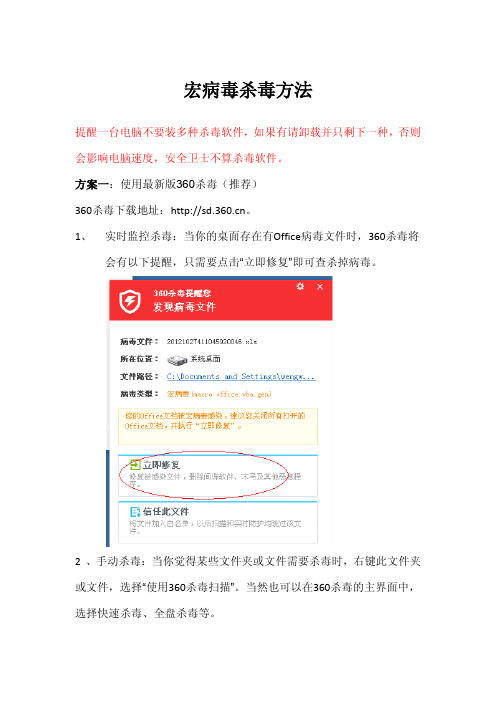
宏病毒杀毒方法提醒一台电脑不要装多种杀毒软件,如果有请卸载并只剩下一种,否则会影响电脑速度,安全卫士不算杀毒软件。
方案一:使用最新版360杀毒(推荐)360杀毒下载地址:。
1、实时监控杀毒:当你的桌面存在有Office病毒文件时,360杀毒将会有以下提醒,只需要点击“立即修复”即可查杀掉病毒。
2、手动杀毒:当你觉得某些文件夹或文件需要杀毒时,右键此文件夹或文件,选择“使用360杀毒扫描”。
当然也可以在360杀毒的主界面中,选择快速杀毒、全盘杀毒等。
3、误杀后恢复:在360杀毒的主界面中,点击“查看隔离区”,找到你想恢复的文件恢复即可。
小红伞是国际领先的杀毒工具,打开小红伞杀毒引擎,可以帮助查杀最新的病毒。
方案二:使用新毒霸杀毒新毒霸下载地址:/1、实时监控杀毒:当你运行带有Office病毒的文件时,会出现以下提醒,提醒已经杀除宏病毒,但文件没有打开,需要第二次双击打开。
2、手动杀毒:当你觉得某些文件夹或文件需要杀毒或有病毒一直杀除不掉时,右键此文件夹或文件,选择“使用新毒霸扫描”。
当然也可以在新毒霸的主界面中,选择一键云查杀等。
方案三:使用小红伞杀毒小红伞下载地址:/package/wks_avira13/win32/zhcn/p ecl/avira_free_antivirus_zhcn.exe功能介绍:小红伞能实时提示是否有Office病毒,使用方法类似于前两个软件,但不推荐普及使用,有时比较难处理,这里不做具体介绍。
方案四:使用宏病毒专杀:/thread-22450603-1-1.html当然还有其他方案,推荐使用方案一、二。
由于病毒不断更新,杀毒软件也必须经常更新才能达到保护电脑的目的,请大家提高网络安全意识,学会使用杀毒软件。
提醒一台电脑不要装多种杀毒软件,如果有请卸载并只剩下一种,否则会影响电脑速度,安全卫士不算杀毒软件。
信息化办公室2012年12月20日。
怎么清除Word宏病毒
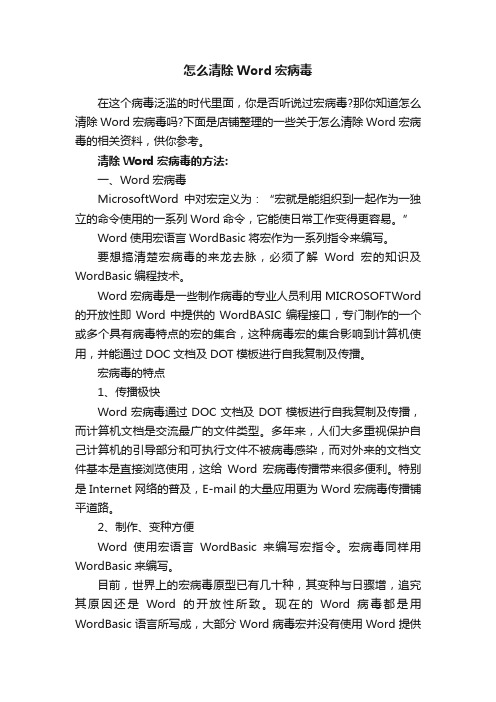
怎么清除Word宏病毒在这个病毒泛滥的时代里面,你是否听说过宏病毒?那你知道怎么清除Word宏病毒吗?下面是店铺整理的一些关于怎么清除Word宏病毒的相关资料,供你参考。
清除Word宏病毒的方法:一、Word宏病毒MicrosoftWord中对宏定义为:“宏就是能组织到一起作为一独立的命令使用的一系列Word命令,它能使日常工作变得更容易。
”Word使用宏语言WordBasic将宏作为一系列指令来编写。
要想搞清楚宏病毒的来龙去脉,必须了解Word宏的知识及WordBasic编程技术。
Word宏病毒是一些制作病毒的专业人员利用MICROSOFTWord 的开放性即Word中提供的WordBASIC编程接口,专门制作的一个或多个具有病毒特点的宏的集合,这种病毒宏的集合影响到计算机使用,并能通过DOC文档及DOT模板进行自我复制及传播。
宏病毒的特点1、传播极快Word宏病毒通过DOC文档及DOT模板进行自我复制及传播,而计算机文档是交流最广的文件类型。
多年来,人们大多重视保护自己计算机的引导部分和可执行文件不被病毒感染,而对外来的文档文件基本是直接浏览使用,这给Word宏病毒传播带来很多便利。
特别是Internet网络的普及,E-mail的大量应用更为Word宏病毒传播铺平道路。
2、制作、变种方便Word使用宏语言WordBasic来编写宏指令。
宏病毒同样用WordBasic来编写。
目前,世界上的宏病毒原型已有几十种,其变种与日骤增,追究其原因还是Word的开放性所致。
现在的Word病毒都是用WordBasic语言所写成,大部分Word病毒宏并没有使用Word提供的Execute—Only处理函数处理,它们仍处于可打开阅读修改状态。
所有用户在Word工具的宏菜单中很方便就可以看到这种宏病毒的全部面目。
当然会有“不法之徒”利用掌握的Basic语句把其中病毒激活条件和破坏条件加以改变,立即就生产出了一种新的宏病毒,甚至比原病毒的危害更加严重。
关于财务部excel宏病毒,非常有效

关于财务部excel宏病毒(XF/Sic.gen)清除方法
请注意财务部门最近传递文件提示有病毒!目前电脑装有杀毒能清除病毒主体,但残余病毒体会重新激活病毒!
具体清除方法如下:
第一步:A、打开文件(如果能打开的话,有些防毒软件会直接杀掉) 选择菜单[插入] ----[名称] ----[定义],如下图:
B、在打开的对话框中,会发现有如下图中所示居多“定义名称”。
此处就是病毒清理不完的根源!将里面内容全部删除。
C、正常情况如下图(若没有进行“定义名称”设定的情况下)
第二步:打开[我的电脑]的如下位置:
C:\Program Files\Microsoft Office\OFFICE11\XLSTART 删除里面的所有内容。
进行完以上步骤后,若excel程序提示其它异常的话,可以关闭程式重新运行即可。
提示:在进行此操作前请先将文件进行备份!。
如何清除宏病毒
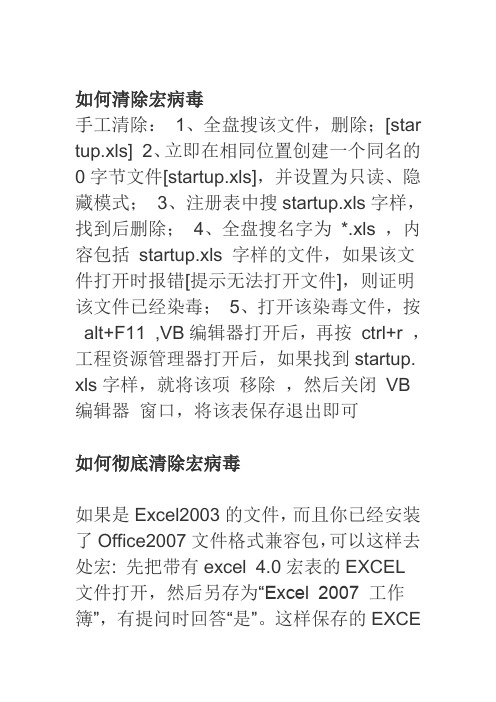
如何清除宏病毒
手工清除:1、全盘搜该文件,删除;[star tup.xls] 2、立即在相同位置创建一个同名的0字节文件[startup.xls],并设置为只读、隐藏模式;3、注册表中搜startup.xls字样,找到后删除;4、全盘搜名字为*.xls ,内容包括startup.xls 字样的文件,如果该文件打开时报错[提示无法打开文件],则证明该文件已经染毒;5、打开该染毒文件,按alt+F11 ,VB编辑器打开后,再按ctrl+r ,工程资源管理器打开后,如果找到startup. xls字样,就将该项移除,然后关闭VB 编辑器窗口,将该表保存退出即可
如何彻底清除宏病毒
如果是Excel2003的文件,而且你已经安装了Office2007文件格式兼容包,可以这样去处宏: 先把带有excel 4.0宏表的EXCEL
文件打开,然后另存为“Excel 2007 工作簿”,有提问时回答“是”。
这样保存的EXCE
L2007文件就已经被去除了宏,如果你想再转回EXCEL2003文件,那么打开刚才保存的EXCEL2007文件,另存为“Microsoft Of fice Excel 工作簿”或者“Microsoft Excel 9 5 - Excel 2003 & 5.0/95 工作簿”即可。
清除宏病毒方法

清除宏病毒方法一、验证是否感染了宏病毒?打开需要检查的文档,单击“文件”菜单栏,选择“另存为”命令,如果对话框中的保存类型固定为“文档模板”,则表示这个文件已经感染了宏病毒。
二、清除宏病毒的方法1、 OFFICE2003方法:打开文档,工具――宏――宏(或者使用组合键“Alt+F8”,如OFFICE版本不同找不到选项,可以使用此组合键)调出宏对话框,如果在弹出的对话框中有已经记录的宏的话,那就极有可能是宏病毒,删除所有的宏就可以了。
比较复杂的宏病毒会将宏对话框屏蔽掉,这时就需要采用其他方法了。
Word 环境中的宏病毒一般是存放在Microsoft Office目录下Templates子目录中的Normal.dot文件中,这时需要重新启动计算机,找到这个文件,并把它删除,再运行Word就可以了。
但是有些宏病毒“知道”用户会找到No rmal.dot 并删除掉,所以它会在硬盘的多个目录中放上同样的No rmal.dot,如果只删除Templates下的一个,Word会按照Windows缺省的搜索路径进行搜索,这样会加载其他有毒的Normal.dot,并把删除掉的再重新恢复这时,只要使用Windows中查找文件的方法把硬盘中所有的Normal.dot全部删除就可以了。
2、设置宏安全性。
Office2003方法,打开文档-工具-选项-安全性-宏安全性-安全级。
Office20010方法,打开文档-文件-选项-信任中心-信任中心设置-宏设置-禁用所有宏,并且不通知。
3、使用宏病毒专杀工具全盘查杀。
可到/html/5254.html下载专杀工具。
安装“宏病毒专杀工具”,按照步骤一步步安装即可,安装完成后,进行全盘扫描查杀。
删除EXCEL宏病毒的方法
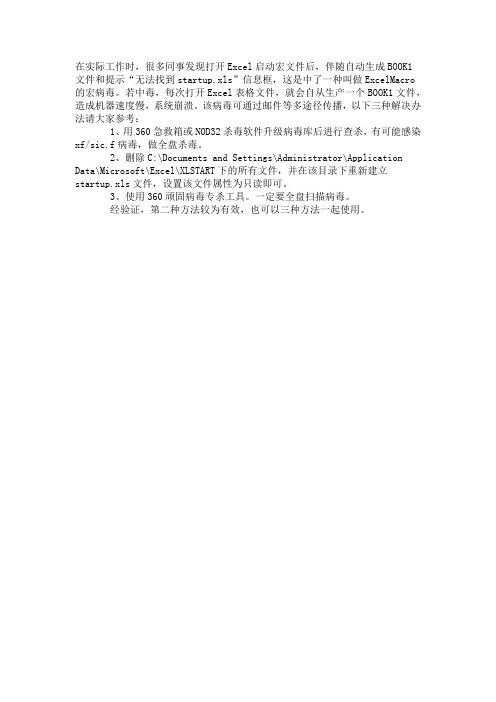
在实际工作时,很多同事发现打开Excel启动宏文件后,伴随自动生成BOOK1
文件和提示“无法找到startup.xls”信息框,这是中了一种叫做ExcelMacro 的宏病毒。
若中毒,每次打开Excel表格文件,就会自从生产一个BOOK1文件,造成机器速度慢,系统崩溃。
该病毒可通过邮件等多途径传播,以下三种解决办法请大家参考:
1、用360急救箱或NOD32杀毒软件升级病毒库后进行查杀,有可能感染
xf/sic.f病毒,做全盘杀毒。
2、删除C:\Documents and Settings\Administrator\Application
Data\Microsoft\Excel\XLSTART下的所有文件,并在该目录下重新建立startup.xls文件,设置该文件属性为只读即可。
3、使用360顽固病毒专杀工具。
一定要全盘扫描病毒。
经验证,第二种方法较为有效,也可以三种方法一起使用。
电脑里的宏病毒怎么解决
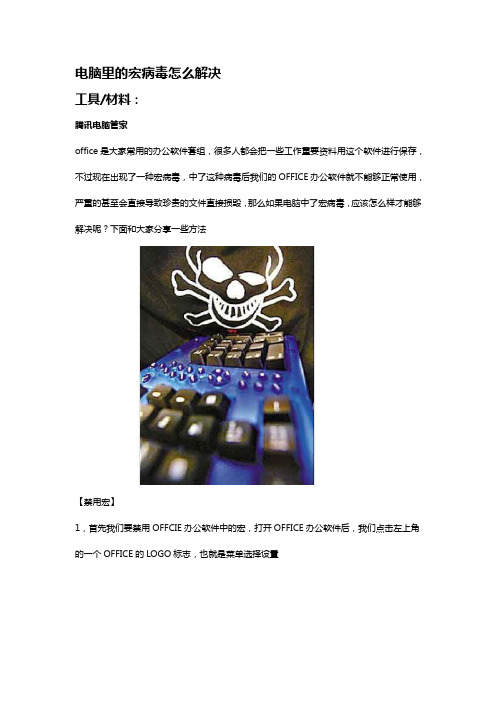
电脑里的宏病毒怎么解决
工具/材料:
腾讯电脑管家
office是大家常用的办公软件套组,很多人都会把一些工作重要资料用这个软件进行保存,不过现在出现了一种宏病毒,中了这种病毒后我们的OFFICE办公软件就不能够正常使用,严重的甚至会直接导致珍贵的文件直接损毁,那么如果电脑中了宏病毒,应该怎么样才能够解决呢?下面和大家分享一些方法
【禁用宏】
1,首先我们要禁用OFFCIE办公软件中的宏,打开OFFICE办公软件后,我们点击左上角的一个OFFICE的LOGO标志,也就是菜单选择设置
2,打开设置后,找到信任中心这个选项,我们要在这里选择把宏禁用,找到设置中心后,单击点开这个选项
3,然后再去选择【信任中心设置】,然后再去找到宏设置,一般就是左侧的分类栏中,我们就可以很轻松的找到这个选项
4,找到后,我们选择【禁用所有宏,并发出通知】,再去点击确定,这样的话宏病毒就无法运行了,下面我们直接杀毒即可
【查杀宏病毒】
1,我们可以打开腾讯电脑管家——病毒查杀功能,然后使用里面的全盘查杀选项,对电脑中的木马病毒进行检测扫描
2,注意扫描检测的时候,要关闭office办公软件,然后等待检测结果,再对电脑中的宏病毒进行一键清理,重启电脑即可解决问题。
宏病毒残留删除方法
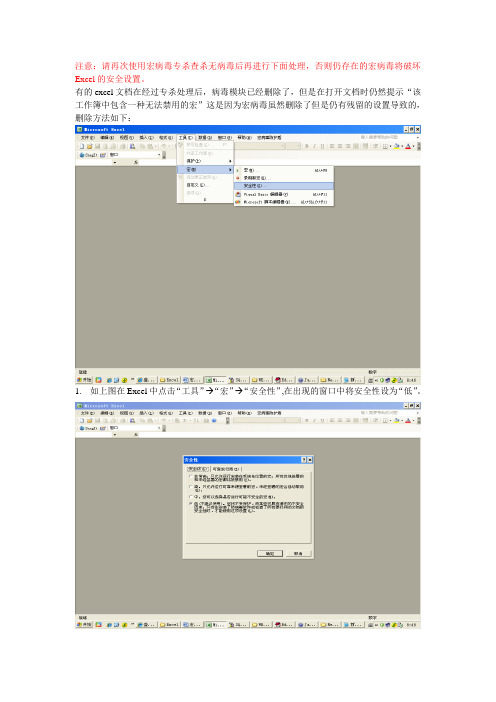
注意:请再次使用宏病毒专杀查杀无病毒后再进行下面处理,否则仍存在的宏病毒将破坏Excel的安全设置。
有的excel文档在经过专杀处理后,病毒模块已经删除了,但是在打开文档时仍然提示“该工作簿中包含一种无法禁用的宏”这是因为宏病毒虽然删除了但是仍有残留的设置导致的,删除方法如下:
1.如上图在Excel中点击“工具”→“宏”→“安全性”,在出现的窗口中将安全性设为“低”。
2.打开以前有提示的Excel文件,这个时候应该能直接打开了,如上图点击“工具”→“宏”→“Visual Basic 编辑器”,打开如下窗口;
3.在如上窗口中双击“ThisWorkBook”在打开的编辑板块中输入如下代码后,点击运行(即点击红色方框内小箭头)。
Sub wxd()
Dim www As Worksheet
For Each www In Excel4MacroSheets
If Not www.Visible Then www.Visible = 1
Next
End Sub
4.运行完后直接关闭(注意不要保存)打开的VB编辑器,在Excel中会发现一个以前不存在的工作表,如下:
5.删除这个工作表,会提示信息如下:
6.在Excel所有会进行上面提示的工作表中如下图点击“插入”→“名称”→“定义”。
7.在进行上步操作弹出的窗口文本区中输入“Auto_Activate”点击删除按钮,将所有工作表中进行“Auto_Activate”删除后,保存Excel。
8.进行第一步操作将安全性修改为“高”后确定关闭。
OFFICE宏病毒查杀方案
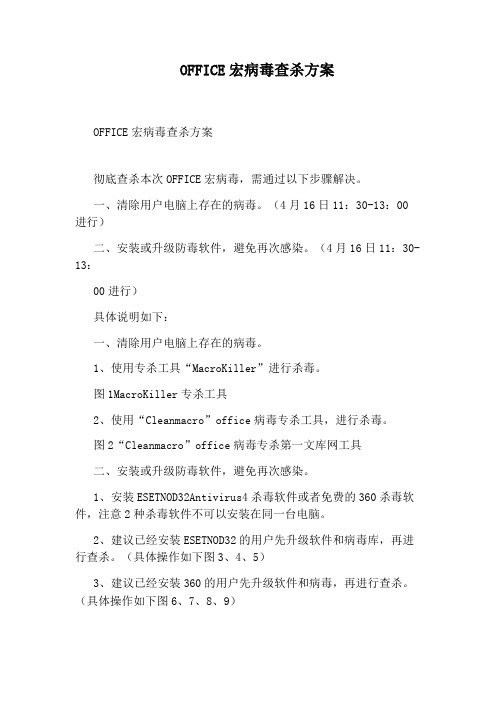
OFFICE宏病毒查杀方案OFFICE宏病毒查杀方案彻底查杀本次OFFICE宏病毒,需通过以下步骤解决。
一、清除用户电脑上存在的病毒。
(4月16日11:30-13:00进行)二、安装或升级防毒软件,避免再次感染。
(4月16日11:30-13:00进行)具体说明如下:一、清除用户电脑上存在的病毒。
1、使用专杀工具“MacroKiller”进行杀毒。
图1MacroKiller专杀工具2、使用“Cleanmacro”office病毒专杀工具,进行杀毒。
图2“Cleanmacro”office病毒专杀第一文库网工具二、安装或升级防毒软件,避免再次感染。
1、安装ESETNOD32Antivirus4杀毒软件或者免费的360杀毒软件,注意2种杀毒软件不可以安装在同一台电脑。
2、建议已经安装ESETNOD32的用户先升级软件和病毒库,再进行查杀。
(具体操作如下图3、4、5)3、建议已经安装360的用户先升级软件和病毒,再进行查杀。
(具体操作如下图6、7、8、9)4、完成以上步骤以后,即可拥有对本次OFFICE宏病毒的防御能力。
5、培养良好的计算机使用习惯,防止病毒感染。
建议用户接收到文件后,先使用杀毒软件对文件进行查杀后再打开接收到的文件,尽量避免直接打开接收到的'文件,减少病毒感染的机率。
例1、通过OA打开文件时,建议先另存,再杀毒,然后再打开。
例2、通过RTX或其他即时通讯软件接收到的文件或程序,先另存再杀毒,然后再打开或运行;培养定期对电脑进行全盘杀毒的习惯,防止感染病毒。
图3ESETNOD32Antivirus4杀毒软件图4升级到4.2.71.2以上版本可以查杀本次OFFICE宏病毒图5ESETNOD32发现病毒后会自动隔离病毒文件,达到防御的目的。
如必须查看该文档请对方先通过专杀工具查杀后再发送。
图6360杀毒软件需升级到3.0.0.3031以上版本图7设置360杀毒软件的“实时防护设置”图8手动杀毒,鼠标单击右键选择相应的杀毒软件手动查杀病毒。
宏病毒处理方法
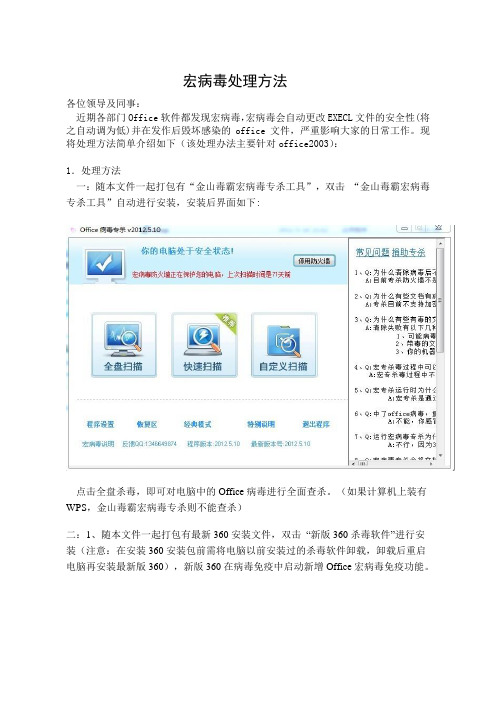
宏病毒处理方法各位领导及同事:近期各部门Office软件都发现宏病毒,宏病毒会自动更改EXECL文件的安全性(将之自动调为低)并在发作后毁坏感染的office文件,严重影响大家的日常工作。
现将处理方法简单介绍如下(该处理办法主要针对office2003):1.处理方法一:随本文件一起打包有“金山毒霸宏病毒专杀工具”,双击“金山毒霸宏病毒专杀工具”自动进行安装,安装后界面如下:点击全盘杀毒,即可对电脑中的Office病毒进行全面查杀。
(如果计算机上装有WPS,金山毒霸宏病毒专杀则不能查杀)二:1、随本文件一起打包有最新360安装文件,双击“新版360杀毒软件”进行安装(注意:在安装360安装包前需将电脑以前安装过的杀毒软件卸载,卸载后重启电脑再安装最新版360),新版360在病毒免疫中启动新增Office宏病毒免疫功能。
2、在杀毒软件右上角,打开设置,并按照下图设置杀毒软件参数,进行设置:3、在设置中打开“病毒扫描设置”,其中“需要扫描文件类型”选中“扫描所有文件、进入压缩包查毒”。
4、设置好后,更新杀毒软件,如下图,点击软件右上角“升级”,在打开的界面中进行自动升级。
在反复确认升级完成后,再选择“全盘扫描”,然后查毒。
三:查杀完宏病毒后打开excel表格文件设置,将宏的安全性设置为高“工具——宏——安全性”如果宏的安全性不能设置为高,则需要对该文件点击右键,单独进行一次360杀毒和“金山毒霸宏病毒专杀工具”杀毒,再将“宏”安全性如下图调到“中”,文件打开后若出现“禁用宏”或“启用宏”选项,则选择“启用宏”。
(文件只需进行一次查杀即可)希望各部门严格按照上述方法对公司办公电脑及个人电脑进行office宏病毒查杀。
海螺其他兄弟公司也有宏病毒出现,请大家在接受邮件及使用移动存储设备之前先使用上述两个软件进行查杀后再打开,以免出现重复感染。
宏病毒清楚方法
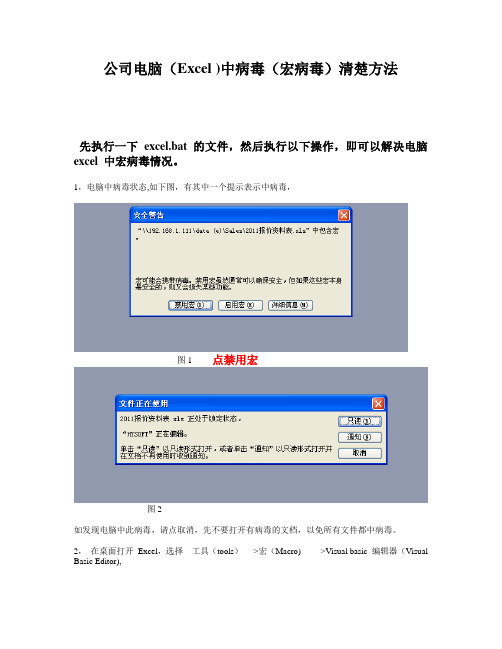
公司电脑(Excel )中病毒(宏病毒)清楚方法
先执行一下excel.bat 的文件,然后执行以下操作,即可以解决电脑excel 中宏病毒情况。
1,电脑中病毒状态,如下图,有其中一个提示表示中病毒,
图1 点禁用宏
图2
如发现电脑中此病毒,请点取消,先不要打开有病毒的文档,以免所有文件都中病毒。
2,在桌面打开Excel,选择工具(tools)---->宏(Macro)------->V isual basic 编辑器(Visual Basic Editor),
3选择(1006(潘).xls) 的项目,找到Startup,选择移除(Remove StartUp).
4,系统提示是否导出此宏,选择否,不保存次宏,并关闭V isual Basic 编辑器。
5, 关闭Excel, 系统提示是否保存设置,选择是,即可手动清除此宏病毒。
如下图。
2011年11月11日。
Excel宏病毒的应对方法
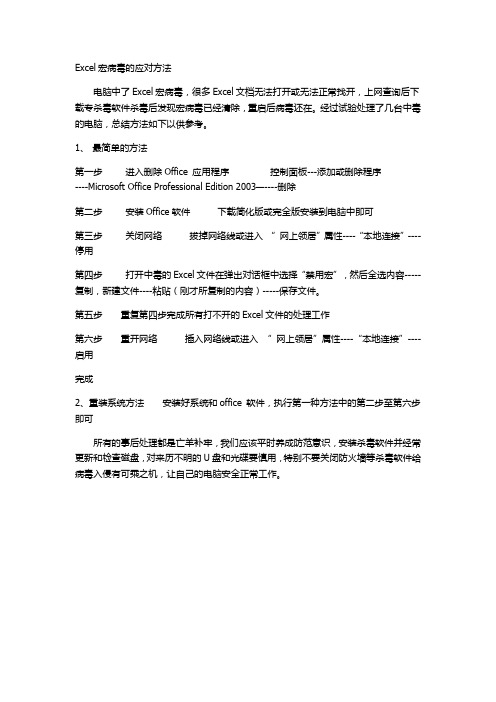
Excel宏病毒的应对方法
电脑中了Excel宏病毒,很多Excel文档无法打开或无法正常找开,上网查询后下载专杀毒软件杀毒后发现宏病毒已经清除,重启后病毒还在。
经过试验处理了几台中毒的电脑,总结方法如下以供参考。
1、最简单的方法
第一步进入删除Office 应用程序控制面板---添加或删除程序
----Microsoft Office Professional Edition 2003—----删除
第二步安装Office软件下载简化版或完全版安装到电脑中即可
第三步关闭网络拔掉网络线或进入“网上领居”属性----“本地连接”----停用
第四步打开中毒的Excel文件在弹出对话框中选择“禁用宏”,然后全选内容-----复制,新建文件----粘贴(刚才所复制的内容)-----保存文件。
第五步重复第四步完成所有打不开的Excel文件的处理工作
第六步重开网络插入网络线或进入“网上领居”属性----“本地连接”----启用
完成
2、重装系统方法安装好系统和office 软件,执行第一种方法中的第二步至第六步即可
所有的事后处理都是亡羊补牢,我们应该平时养成防范意识,安装杀毒软件并经常更新和检查磁盘,对来历不明的U盘和光碟要慎用,特别不要关闭防火墙等杀毒软件给病毒入侵有可乘之机,让自己的电脑安全正常工作。
宏病毒清除操作手册

宏病毒清除操作手册摘要:宏病毒是一种常见的计算机病毒,它利用办公软件中的宏功能进行传播和感染。
本文档旨在为用户提供一份清除宏病毒的操作手册,包含如何识别宏病毒、清除感染文件以及预防宏病毒传播的方法等。
通过遵循本手册中的操作指引,用户可以及时有效地清除宏病毒,提高计算机系统的安全性和稳定性。
1. 简介宏病毒是一种利用办公软件(如Microsoft Office)中的宏功能进行传播和感染的计算机病毒。
它通常存在于Office文档(如Word 文档、Excel文件等)中,并且可以通过下载、打开或共享这些文件来传播。
一旦感染,宏病毒可能对计算机系统和文件造成损害,甚至可能导致数据丢失和系统崩溃。
2. 识别宏病毒在清除宏病毒之前,首先需要能够准确识别它们。
以下是一些常见的识别方法:a. 注意文件扩展名:宏病毒通常会将文件扩展名更改为“.docm”、“.xlsm”等,以启用宏功能。
b. 观察异常行为:如果文档在打开后自动执行某些操作或显示不寻常的行为,很可能是宏病毒的迹象。
c. 启用安全模式:通过将办公软件启动到安全模式,可以禁用宏并防止其执行。
3. 清除宏病毒一旦确定文件被宏病毒感染,请按照以下步骤清除它:a. 先暂时关闭宏:打开Office软件,前往“选项”>“信任中心”>“信任中心设置”,在“宏设置”中选择“禁用所有宏”选项。
b. 打开感染文件:用Office软件打开感染文件,进入“开发人员”选项卡,点击“宏”按钮。
c. 删除宏代码:在弹出的“宏”窗口中,选中所有宏代码,点击“删除”按钮,然后关闭文件并不保存修改。
d. 执行杀毒扫描:使用可靠的杀毒软件对计算机进行全面扫描以确保宏病毒已清除。
4. 防止宏病毒传播除了及时清除感染文件外,预防宏病毒的传播也是非常重要的。
下面是一些建议:a. 更新办公软件:始终确保您使用的办公软件是最新版本,并及时安装官方提供的安全补丁和更新。
b. 禁用宏功能:如果您在日常工作中不需要使用宏功能,可以将其禁用,从根本上减少宏病毒的风险。
手动清除Excel宏病毒的具体方法

手动清除Excel宏病毒的具体方法:1、进入C:\Program Files\Microsoft Office\OFFICE11\xlstart\下先删除book1文件,(注意:这个C是指你的系统盘,比如我的是双系统,那么打开C盘就是删了也是无用的,看你使用的是哪个系统。
)然后再建立Book1文件;2、打开EXCEL文档(提示启用宏的文档),格式-->工作表-->取消隐藏工作表,删除xl4poppy工作表(也可能是其他的工作表名:如0000ppy工作表),然后,点击菜单:插入-->名称-->定义,删除所有的名称。
保存;3、处理完再删除刚才建立的文件夹。
这样就可以清松消灭掉Excel宏病毒,再打开你的excel文件,就安全了。
此种方法保证快捷有效!*********************************************************************************************电子表格打开会提示禁用或启用宏,或者会跟着打开一个新的BOOK1文档的解决方法2012-05-17 15:03源稿转载于网络,经本人整理版我们在日常网络生活中,经常遇到这样的问题,特别是单位要用一些材料从上级或者同事的电脑里复制excel文件,结果当放到自己的电脑里就出问题了,打开excel文件,这个文件就无休止的复制,从而使你的电脑无法操作,直至重启这个表格才停止!我前几次都是从别人的电脑里传的文件,杀毒软件查杀不到,结果打开就是上面那个样子了,中招了!这个是无法判断的,特别是有的文件是要求启用“宏”,就更不好解决了。
那么遇到这样的情况,我都用了下面的手动方法解决,简单实用,一招见效!那么手动清除Excel宏病毒的具体方法:1、进入 C:\Program Files\Microsoft Office\OFFICE11\xlstart\下先删除book1文件,(注意:这个C是指你的系统盘,比如我的是双系统,那么打开C盘就是删了也是无用的,看你使用的是哪个系统。
关于Word宏病毒的处理方法

关于Word宏病毒的处理方法一、W97M.Lexar.B系列病毒现象:1、感染后的电脑,在保存Word文档时会弹出另存为对话框2、或提示在没有启用宏的文档中无法保存文件。
3、或提示文档存在二义性。
4、或发邮件时被退回,或收不到邮件。
5、导致OA编辑正文保存时出错、或保存不了正文、或无法盖章。
二、处理方法(必须严格遵守步骤处理):1、彻底关闭360杀毒。
2、删除“C:\Documents and Settings\(当前用户名)\Application Data\Microsoft\Templates”里面的模板文件。
3、下载最新的360杀毒软件:/indexbeta.html,安装并启动OFFICE病毒免疫。
三、具体处理步骤:1、关闭所有OFFICE文件。
2、显示隐藏的操作系统保护文件第一步:打开C盘选择“组织”,点击“文件夹和搜索选项”第二步:将隐藏文件选项按上图设置,确定第三步:在C盘找到“Documents and Settings”文件夹3、解除文件夹访问权限a)默认情况下“Documents and Settings”不可访问,需解除其访问权限b)解除步骤:第一步:右击“Documents and Settings”文件夹,选择属性,点击上图“高级”按钮第二步:打开高级安全设置选项卡,点击更改权限第三步:打开“更改高级权限设置”卡,选择图中的“拒绝”项,删除,确定4、进入文件夹逐级进入“C:\Documents and Settings\(当前用户名)\Application Data \Microsoft\Templates”文件夹,如遇到没有权限的文件夹则参照“3.3解除文件股权访问权限方法”解除权限。
5、删除文件夹内的所有文件文件删除后病毒即可删除。
6、启动新下载的360杀毒,下次打开有毒的文件时将会自动杀毒。
- 1、下载文档前请自行甄别文档内容的完整性,平台不提供额外的编辑、内容补充、找答案等附加服务。
- 2、"仅部分预览"的文档,不可在线预览部分如存在完整性等问题,可反馈申请退款(可完整预览的文档不适用该条件!)。
- 3、如文档侵犯您的权益,请联系客服反馈,我们会尽快为您处理(人工客服工作时间:9:00-18:30)。
办公室OFFICE宏病毒彻底清除方法最近办公室OFFICE宏病毒泛滥了,整个文件服务器上到处都是宏病毒,搞的办公室大家的电脑上都中了宏病毒,很是苦恼。
相信有很多同仁也深有同感!
前期,杀毒软件360安全卫士、360杀毒、金山毒霸、宏病毒专杀都试了,百般无奈,自己查询了些资料,想出来一条好办法。
治病还是找根源,office宏病毒依赖于VBA插件,VBA百科:Visual Basic forApplications (VBA)是一种Visual Basic的一种宏语言,主要能用来扩展Windows 的应用程式功能,特别是Microsoft Office 软件。
也可说是一种应用程式视觉化的Basic Scrip t 1994年发行的Excel 5.0版本中,即具备了VBA的宏功能。
所以我们在OFFCIE2OO安装文件中去掉VBA插件支持即可。
具体操作方法:
1 .打开开始——设置——控制面板,找到添加和删除程序,双击打开。
2.在添加和删除程序界面里,选择更改和删除程序,在程序目录中找到Microsoft office Professional
Edition 2003 ,点击更改。
3•在弹出的OFFICE安装界面里,选择添加和删除功能,点击下一步。
4. 在复选框选择应用程序的高级自定义前面打勾。
点击下一步。
5. 找到OFFICE共享功能。
点+号展开详细子项。
找到Visual Basic forApplications,点击前面▼,选择
X 不安装即可。
6. 点击更新,等待OFFICE S新完成,提示Microsoft office 2003已被成功的更新。
点击确定就OK了。
做完后,我们来检查一下效果,打开一个EXEC文件,你会看到工具
――宏为灰色了。
这样即可避免OFFICE宏病毒的传播了。
以此方法,在所有电脑上更新OFFICER,再利用杀毒软件查一下服务器和办公室电脑,即可有效的查杀宏病毒。
方法虽然有点麻烦,但是还是很管用的!
2013-1-4。
